Sådan anvender du gennemsigtighed på SVGer

Lær, hvordan du anvender gennemsigtighed på SVG-grafik i Illustrator. Udforsk, hvordan du udsender SVG'er med gennemsigtige baggrunde og anvender gennemsigtighedseffekter.
Du kan lave smukke knapper ved at definere tilstande, men de vil ikke gøre noget nyttigt. For at få dine knapper til at gøre noget, skal du tilføje interaktioner. Interaktioner definerer et svar på en brugerhandling. Den mest typiske interaktion opstår, når du klikker på en knap og befinder dig på en anden webside.
Følg disse trin for at tilføje en interaktion til en knap:
Vælg knappen.
Klik på knappen Tilføj interaktion i panelet Interaktioner for at åbne panelet.
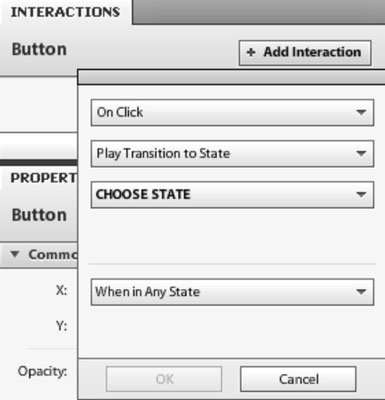
Fra den øverste rulleliste skal du vælge, hvilken handling der starter svaret.
Det mest almindelige valg er On Click, hvilket betyder, at brugeren skal klikke på knappen.
Vælg svaret fra den anden rulleliste.
For at tilføje et link til en anden side i dit Catalyst-projekt skal du vælge Spil Overgang til tilstand. For at tilføje et link til en ekstern webside skal du vælge Gå til URL, som kræver en absolut URL (en med http:// i den). Andre muligheder er at afspille, sætte på pause eller stoppe en video; eller afspil simpel animation, som du opretter i panelet Catalyst Timelines.
Når du fører markøren over et link på et websted, ændres markøren typisk til en hånd. Hvis du ønsker, at din knap skal vise håndikonet, med knappen valgt, skal du udvide elementet Udseende i panelet Egenskaber, rulle ned og markere afkrydsningsfeltet Håndmarkør. Du skal gøre dette for hver knap på hver side.
Indtast de nødvendige oplysninger til svaret.
Hvis du vælger Gå til URL, åbnes et tekstfelt, hvor du skal indtaste en absolut URL. Hvis du vælger Spil overgang til tilstand, skal du springe til trin 7.
Hvis du vælger Gå til URL, skal du i den nye rulleliste, der vises, vælge, hvordan du vil have linket til at åbne.
De mest almindelige muligheder er Åbn i aktuelt vindue eller Åbn i nyt vindue.
Vælg staten på rullelisten Vælg tilstand.
Hvis du vælger Gå til URL i trin 4, skal du vælge Enhver stat. Hvis du vælger Spil overgang til tilstand, skal du vælge den side, du vil linke til.
Klik på OK.
Test din knap ved at vælge Filer→Kør projekt (eller ved at trykke på Ctrl+Enter på Windows/Command+Return på en Mac).
Når din midlertidige browserside åbner, skal du klikke på knappen og se, hvad der sker!
Figuren viser et billede forvandlet til en knap. Med en Gå til URL-interaktion linker knappen til en Adobe PDF-fil. Ved at klikke på knappen åbnes PDF-filen, som brugerne derefter kan gemme eller udskrive.
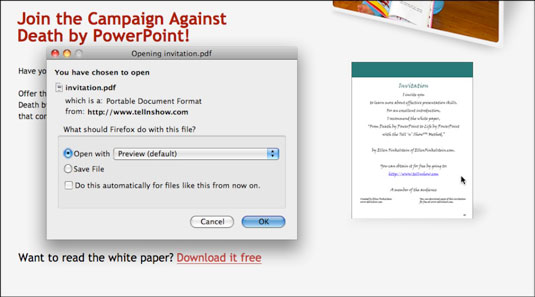
Tak til Ellen Finkelstein for tilladelse til at bruge hendes hjemmeside som eksempel.
For at redigere en interaktion skal du vælge knappen og dobbeltklikke på den interaktion, der er angivet i interaktionspanelet. For at slette en interaktion skal du vælge den i panelet Interaktioner og klikke på papirkurven.
Fortsæt med at tilføje interaktioner til knapper, indtil alle dine interne og eksterne links fungerer. Tillykke! Du har en hjemmeside!
Lær, hvordan du anvender gennemsigtighed på SVG-grafik i Illustrator. Udforsk, hvordan du udsender SVG'er med gennemsigtige baggrunde og anvender gennemsigtighedseffekter.
Når du har importeret dine billeder til Adobe XD, har du ikke megen redigeringskontrol, men du kan ændre størrelse og rotere billeder, ligesom du ville have en hvilken som helst anden form. Du kan også nemt runde hjørnerne af et importeret billede ved hjælp af hjørne-widgets. Maskering af dine billeder Ved at definere en lukket form […]
Når du har tekst i dit Adobe XD-projekt, kan du begynde at ændre tekstegenskaberne. Disse egenskaber omfatter skrifttypefamilie, skriftstørrelse, skrifttypevægt, justering, tegnafstand (kjerning og sporing), linjeafstand (førende), udfyldning, kant (streg), skygge (slæbeskygge) og baggrundssløring. Så lad os gennemgå, hvordan disse egenskaber anvendes. Om læsbarhed og skrifttype […]
Ligesom i Adobe Illustrator giver Photoshop tegnebrætter mulighed for at bygge separate sider eller skærmbilleder i ét dokument. Dette kan især være nyttigt, hvis du bygger skærme til en mobilapplikation eller en lille brochure. Du kan tænke på et tegnebræt som en speciel type laggruppe, der er oprettet ved hjælp af panelet Lag. Dens […]
Mange af de værktøjer, du finder i panelet InDesign Tools, bruges til at tegne linjer og former på en side, så du har flere forskellige måder at skabe interessante tegninger til dine publikationer. Du kan skabe alt fra grundlæggende former til indviklede tegninger inde i InDesign, i stedet for at skulle bruge et tegneprogram såsom […]
Indpakning af tekst i Adobe Illustrator CC er ikke helt det samme som at pakke en gave ind – det er nemmere! En tekstombrydning tvinger tekst til at ombryde en grafik, som vist i denne figur. Denne funktion kan tilføje en smule kreativitet til ethvert stykke. Grafikken tvinger teksten til at ombryde den. Først skal du oprette […]
Når du designer i Adobe Illustrator CC, skal du ofte have en form, der har en nøjagtig størrelse (f.eks. 2 x 3 tommer). Når du har oprettet en form, er den bedste måde at ændre størrelsen på den til nøjagtige mål ved at bruge Transform-panelet, vist i denne figur. Få objektet valgt, og vælg derefter Vindue→ Transformer til […]
Du kan bruge InDesign til at oprette og ændre QR-kodegrafik. QR-koder er en form for stregkode, der kan gemme information såsom ord, tal, URL'er eller andre former for data. Brugeren scanner QR-koden ved hjælp af sit kamera og software på en enhed, såsom en smartphone, og softwaren gør brug af […]
Der kan være et tidspunkt, hvor du har brug for et nyt billede for at se gammelt ud. Photoshop CS6 har dig dækket. Sort-hvid fotografering er et nyere fænomen, end du måske tror. Daguerreotypier og andre tidlige fotografier havde ofte en brunlig eller blålig tone. Du kan skabe dine egne sepia-tonede mesterværker. Tonede billeder kan skabe […]
Ved at bruge funktionen Live Paint i Adobe Creative Suite 5 (Adobe CS5) Illustrator kan du oprette det billede, du ønsker, og udfylde områder med farve. Live Paint-spanden registrerer automatisk områder sammensat af uafhængige krydsende stier og fylder dem i overensstemmelse hermed. Malingen inden for en given region forbliver levende og flyder automatisk, hvis nogen […]







